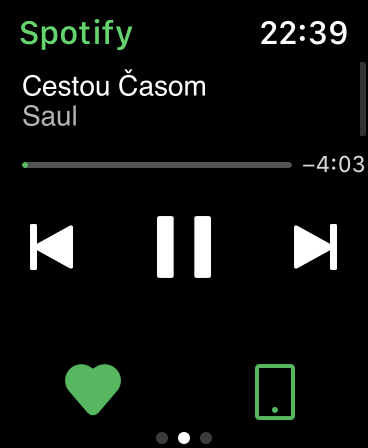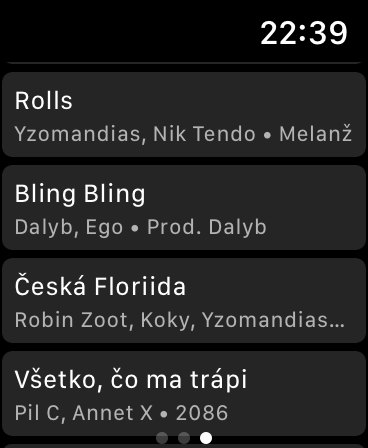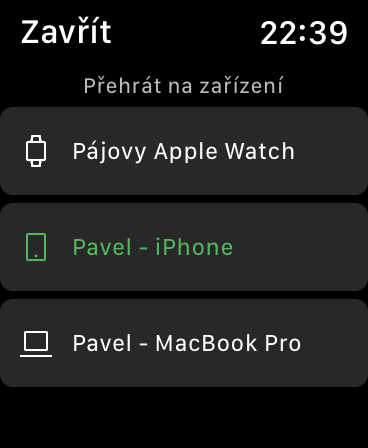对于那些对技术感兴趣的人以及普通用户来说,当他们提到 Spotify 这个名字时,他们就会想到这家以相对优惠的价格提供音乐流媒体的瑞典公司。当然,这样的流媒体服务还有更多,但 Spotify 无论如何都比其他服务领先。它为几乎所有你能想到的设备提供了应用程序,从手机、平板电脑和电脑到智能电视、扬声器和游戏机再到智能手表。 Apple Watch 也是受支持的手表之一,尽管实际上与其他一些可穿戴电子产品相比,它们的应用程序有点短。 Spotify 粉丝们不得不等待 Apple Watch 软件一段时间,但现在这项服务终于可用了。今天,我们将向您展示如何在手表上使用 Spotify 的技巧。
它可能是 你感兴趣
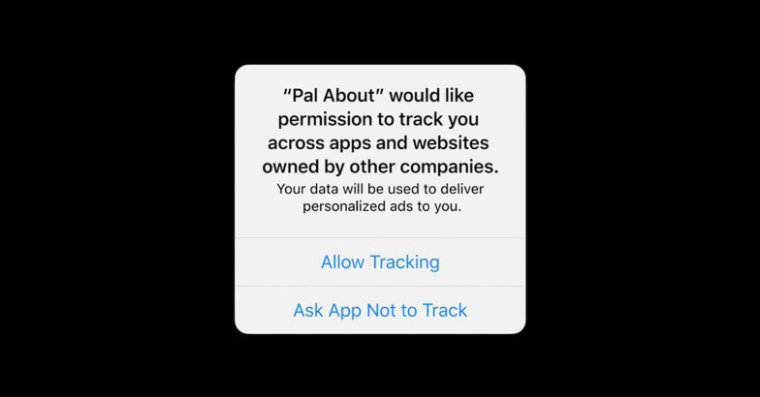
播放控制
Apple Watch 上的 Spotify 应用程序有 3 个屏幕。第一个将显示最近播放的歌曲、播放列表、专辑和艺术家,在左上角您可以扩展库。在第二个屏幕上,您会发现一个简单的播放器,借助它您可以切换播放音乐的设备,此外还可以跳过歌曲、调整音量以及将歌曲添加到库中。您可以通过点击图标来连接设备来完成此操作。如果您想直接使用手表进行直播,则需要连接蓝牙耳机或音箱。与 Apple Music 一样,您还可以通过转动数字表冠来调节 Spotify 的音量。最后一个屏幕将显示当前播放的播放列表,您可以在其中选择当前要播放的歌曲。还有一个用于随机播放或重复正在播放的歌曲的按钮。
使用 Siri 控制
尽管Spotify对苹果提出的许多条件存在疑问,但它并不害怕向公众公布,但它正在尽最大努力将其服务落实到生态系统中。目前,您还可以通过语音命令控制播放,这将使最终用户更轻松地操纵服务本身。说出命令跳至下一首曲目 “下一首歌” 您可以使用以下命令切换到上一个 《上一首歌曲》. 您可以通过命令调节音量 “音量调高/调低” 或者你可以发音例如 “音量调到 50%。”
要开始特定的歌曲、播客、艺术家、流派或播放列表,您需要在标题后添加短语 “在 Spotify 上”。例如,如果您想播放“Release Radar”播放列表,例如 “在 Spotify 上播放发布雷达”。通过这种方式,您将能够从手腕舒适地控制 Spotify,这将令(不仅是)技术爱好者满意。
它可能是 你感兴趣